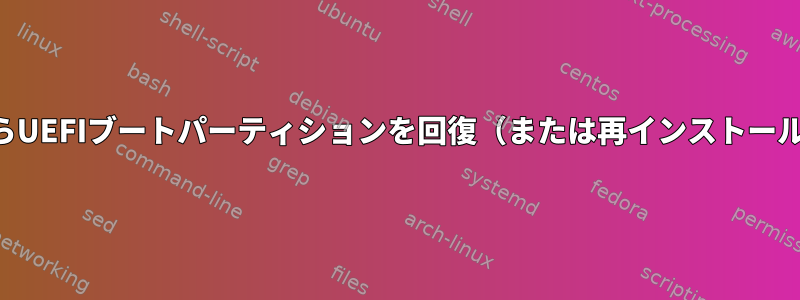
新しいハードドライブ、UEFIモード、GPTパーティションディスクにDebian 11が新しくインストールされました。問題は、システムの起動時に次のエラーが表示されることです。
内蔵ハードドライブが見つかりません押してください。」
インストールはLive USBで行われ、以前はGParted Liveを使用してパーティションを作成しました。考えられる問題は、最初の(ブート)パーティションを作成したときに最初にラベル名を「efi」に設定してから名前を「/boot/efi」に変更しようとしましたが、GPartedがすぐに停止して応答を停止したためだと思います。コンピュータを強制終了するには、手動で電源を切る必要があります。タグ名の2つのスラッシュ「/」が問題を引き起こす可能性がありますが、わかりません。
$ efibootmgr -v
BootCurrent: 000C
Timeout: 1 seconds
BootOrder: 0000,0004,0003,0009,000A,000C
Boot0000* Debian HD(1,GPT,c906677e-c2c2-42b5-b818-f0b19c046e95,0x800,0xfa000)/File(\EFI\Debian\shimx64.efi)
Boot0003* UEFI OS HD(2,MBR,0xfcba9dae,0x14000,0x1388000)/File(\EFI\BOOT\BOOTX64.EFI)
Boot0004* UEFI OS HD(2,MBR,0xb45e11b8,0xaf800,0x600000)/File(\EFI\BOOT\BOOTX64.EFI)
Boot0009* Onboard NIC(IPV4) PciRoot(0x0)/Pci(0x1c,0x3)/Pci(0x0,0x0)/MAC(20474749bc75,0)/IPv4(0.0.0.00.0.0.0,0,0)..BO
Boot000A* Onboard NIC(IPV6) PciRoot(0x0)/Pci(0x1c,0x3)/Pci(0x0,0x0)/MAC(20474749bc75,0)/IPv6([::]:<->[::]:,0,0)..BO
Boot000C* UEFI: USB DISK 2.0 PMAP PciRoot(0x0)/Pci(0x1d,0x0)/USB(1,0)/USB(3,0)/HD(1,MBR,0xcd9a6b9,0x5d4,0x146a)..BO
編集:blkidとfdisk出力
$ sudo blkid
/dev/sdb1: BLOCK_SIZE="2048" UUID="2021-10-09-12-36-57-00" LABEL="d-live nf 11.1.0 xf amd64" TYPE="iso9660" PTUUID="0cd9a6b9" PTTYPE="dos" PARTUUID="0cd9a6b9-01"
/dev/loop0: TYPE="squashfs"
/dev/sda1: LABEL="BOOT" UUID="2F1D-01E6" BLOCK_SIZE="512" TYPE="vfat" PARTUUID="c906677e-c2c2-42b5-b818-f0b19c046e95"
/dev/sda2: LABEL="swap" UUID="1274a782-676a-41b0-8509-92f73bd675c3" TYPE="swap" PARTUUID="4a555697-e713-400d-ae9e-613d028c7893"
/dev/sda3: LABEL="root" UUID="13503165-9c5f-498d-ab5f-0c13f11cbaa6" BLOCK_SIZE="4096" TYPE="ext4" PARTUUID="5484dedd-6adf-45af-b7b0-ba105d14528b"
/dev/sda4: LABEL="home" UUID="93c98828-5fb8-4c0e-b6bf-de8d13a9d22e" BLOCK_SIZE="4096" TYPE="ext4" PARTUUID="ae15bbdb-4e29-4dfa-aa99-b39e5377a098"
/dev/sdb2: SEC_TYPE="msdos" UUID="DEB0-0001" BLOCK_SIZE="512" TYPE="vfat" PARTUUID="0cd9a6b9-02"
$ sudo fdisk -l
Disk /dev/sda: 465.76 GiB, 500107862016 bytes, 976773168 sectors
Disk model: TOSHIBA HDWK105
Units: sectors of 1 * 512 = 512 bytes
Sector size (logical/physical): 512 bytes / 4096 bytes
I/O size (minimum/optimal): 4096 bytes / 4096 bytes
Disklabel type: gpt
Disk identifier: 0C3CF112-75DD-4197-9A0C-7C92036731C6
Device Start End Sectors Size Type
/dev/sda1 2048 1026047 1024000 500M EFI System
/dev/sda2 1026048 9414655 8388608 4G Linux swap
/dev/sda3 9414656 61843455 52428800 25G Linux filesystem
/dev/sda4 61843456 976773119 914929664 436.3G Linux filesystem
Disk /dev/sdb: 7.22 GiB, 7747928064 bytes, 15132672 sectors
Disk model: USB DISK 2.0
Units: sectors of 1 * 512 = 512 bytes
Sector size (logical/physical): 512 bytes / 512 bytes
I/O size (minimum/optimal): 512 bytes / 512 bytes
Disklabel type: dos
Disk identifier: 0x0cd9a6b9
Device Boot Start End Sectors Size Id Type
/dev/sdb1 * 0 6240351 6240352 3G 0 Empty
/dev/sdb2 1492 6717 5226 2.6M ef EFI (FAT-12/16/32)
Disk /dev/loop0: 2.6 GiB, 2789027840 bytes, 5447320 sectors
Units: sectors of 1 * 512 = 512 bytes
Sector size (logical/physical): 512 bytes / 512 bytes
I/O size (minimum/optimal): 512 bytes / 512 bytes
BIOSメニューから:[Debian(ドライブなし)]
smartctlツールはディスクが正常であることを示します。
=== START OF READ SMART DATA SECTION ===
SMART overall-health self-assessment test result: PASSED
/etc/fstab 内容:
# /etc/fstab: static file system information.
#
# Use 'blkid' to print the universally unique identifier for a device; this may
# be used with UUID= as a more robust way to name devices that works even if
# disks are added and removed. See fstab(5).
#
# <file system> <mount point> <type> <options> <dump> <pass>
UUID=2F1D-01E6 /boot/efi vfat defaults,noatime 0 2
UUID=13503165-9c5f-498d-ab5f-0c13f11cbaa6 / ext4 defaults,noatime 0 1
UUID=93c98828-5fb8-4c0e-b6bf-de8d13a9d22e /home ext4 defaults,noatime 0 2
編集:別のエラー
root@debian:/# parted /dev/sda1
GNU Parted 3.4
Using /dev/sda1
Welcome to GNU Parted! Type 'help' to view a list of commands.
(parted) p
Model: Unknown (unknown)
Disk /dev/sda1: 524MB
Sector size (logical/physical): 512B/4096B
Partition Table: loop
Disk Flags:
Number Start End Size File system Flags
1 0.00B 524MB 524MB fat32
(parted) help toggle
toggle [NUMBER [FLAG]] toggle the state of FLAG on partition
NUMBER
NUMBER is the partition number used by Linux. On MS-DOS disk labels,
the primary partitions number from 1 to 4, logical partitions from 5
onwards.
FLAG is one of: boot, root, swap, hidden, raid, lvm, lba, hp-service,
palo, prep, msftres, bios_grub, atvrecv, diag, legacy_boot, msftdata,
irst, esp, chromeos_kernel, bls_boot
(parted) toggle 1 esp
Error: No flags supported
(parted) toggle 1 bios_grub
Error: No flags supported
(parted) quit
答え1
/dev/sda1EFIシステムパーティション(ESP)のように見えるため、/boot/efiDebianインストーラでマウントするように設定する必要があります。インストーラは通常/etc/fstabファイルシステムUUIDとしてマウントするように設定されているため、ラベルは重要ではありません。
あなたの場合、/etc/fstab行は次のとおりです
UUID="2F1D-01E6" /boot/efi vfat umask=0077,tz=UTC,codepage=437,iocharset=iso8859-1 0 1
ブートローダはシステムNVRAMに正常に登録されているようです(図を参照efibootmgr -v)、実際にはディスクに問題がない可能性がありますが、UEFIファームウェアはデータを読み取ろうとするとシステムを起動しようとしたときにディスクが回転するのに十分な時間を提供できない可能性があります。あります。これにより、誤った「ディスクが検出されない」エラー状態が発生します。
これが問題の場合は、BIOS設定に起動プロセスを数秒遅くするオプションがあることを確認する必要があります。一部のBIOSには、特にこの目的のための「ブート遅延」オプションがあります。調整可能な遅延がない場合は、クイックブートの無効化、レガシーUSBサポートの有効化などの他の代替方法を試す必要があります。ディスクが回転するのに数秒の追加時間を提供するすべてです。
レガシーモードに移行する前に、「Debian」UEFIブートエントリの前にネットワークからブートしようとするようにシステムを設定してみることができます。ディスクの回転が完了するのに十分な時間がかかります。efibootmgrこれを行うには、次のコマンドを使用できます。
efibootmgr --bootorder 0009,0000,0004,0003,000A,000C
一般的な使用では、ネットワーク起動が失敗するのを待つのは面倒ですが、この設定でディスクが機能している場合は問題が遅い起動ディスクであることを確認できます。
ディスクは新しいものであると言われましたが、レビューではシステムが古いDellノートブックと呼ばれていました。このディスクはデルの公式スペアパーツですか?汎用の2.5インチSATAハードドライブを購入した場合は、公式のDellスペアパーツディスクでは満たされていますが、必ずしも選択した交換ディスクでは満たされない隠し要件に直面している可能性があります。システムディスク、ディスク必要xxxこの時点でシステムファームウェアがディスクを確認するので、電源を入れてから数ミリ秒以内にコマンドを受信する準備をしてください。
元のディスクよりはるかに遅いブートを選択した場合は、TOSHIBA HDWK105ブート方法やその他の利用可能なBIOS設定を変更しても問題が解決しないことがあります。ディスクがオリジナルと同じモデルの場合、Dellなどの大規模ベンダーは特定のユースケースに最適化されたカスタムファームウェアを含むディスクを提供できることに注意してください。
ノートブックがUEFIがまだ新しくなった2010年上半期に製造されている場合、Dellなどのベンダーは依然としてレガシーブートモードを主な目標と見なすことができるため、UEFIブートモードはテスト対象が少なくなる可能性があります。当時、UEFIの実装に多少欠陥がある部分が多かったです。 (UEFIは、IntelがクラシックBIOSではなくUEFIと連携するように設計されたSandy Bridgeチップセットをリリースした2011年に主流となりました。)
ブートモードをUEFIからレガシーモードに変更するには、ライブメディアから起動し、HDDベースのインストールにchrootする必要があります。
mount /dev/sda3 /mnt
mount -t proc none /mnt/proc
mount -t sysfs none /mnt/sys
mount -o rbind,rw /dev /mnt/dev
chroot /mnt /bin/bash
mount -a # to mount the /home filesystem; not essential for this task
コマンドを実行した後、chrootコマンドラインセッションは、システムがHDDから起動したかのようにHDDベースのインストールにアクセスできる必要があります。したがって、汎用パッケージ管理ツールを使用してgrub-efi-amd64*パッケージを削除してインストールできますgrub-pc*。
apt remove grub-efi-amd64 grub-efi-amd64-bin grub-efi-amd64-signed
apt install grub-pc grub-pc-bin
従来のブートモードでは必要ないため、セキュアブートシムに関連するパッケージを削除することもできます。
apt remove shim-signed shim-unsigned shim-helpers-amd64-signed shim-signed-common
コアイメージを挿入する場所を提供するためにgrub-pcパーティションの種類/dev/sda1をbios_grub。コアイメージには1MBしか必要ないため、これは少し無駄ですがgrub-pc、必要に応じて後でUEFIモードに戻すことができます。
parted /dev/sda1
(parted) toggle 1 esp
(parted) toggle 1 bios_grub
(parted) quit
その後、ファイルシステムの先頭がBIOS GRUBによって上書きされるので、その/boot/efi行をコメントアウトしてマウント解除されて/etc/fstabいることを確認してください。/boot/efi
これで、GRUBのBIOS起動可能バージョンをディスクにインストールする準備が整いました。システムは現在のUEFIモードで起動できるため、デフォルトでGRUBターゲットアーキテクチャを明示的に指定する必要があり、システムgrub-installの現在の起動スタイルに一致するブートローダをインストールしようとすることができます。
grub-install --target=i386-pc /dev/sda
その後、変換を完了する必要があります。これで、chrootプロセスを元に戻す時間です。
umount /home # (if you ran "mount -a" after chrooting)
exit # to pop out of the chrooted shell session
umount /mnt/dev
umount /mnt/sys
umount /mnt/proc
umount /mnt
その後、システムを再起動し、BIOSに入り、起動モードをレガシーに設定し、HDDを起動ターゲットに設定します。
頑張ってください! BIOS設定がほとんどない有名ブランドのノートブックを使用するのは面倒なことがあり、バグがあり、奇抜な初期バージョンのUEFI実装を備えたシステムも面倒です。これら2つの事実を組み合わせたシステムがあるようです。


